可通过加密压缩包、BitLocker虚拟磁盘或文档内置密码三种方式实现OneDrive文件的密码保护。首先,使用WinRAR或7-Zip将文件打包为带密码的加密压缩文件,推荐AES-256加密标准;其次,利用系统自带BitLocker创建加密虚拟磁盘,将敏感文件存入后上传VHD/VHDX文件至OneDrive;最后,对Word或PDF等文档启用内置密码保护功能,设置打开或编辑密码后再上传。三种方法均能有效提升文件安全性,防止未经授权访问,适用于不同使用场景。
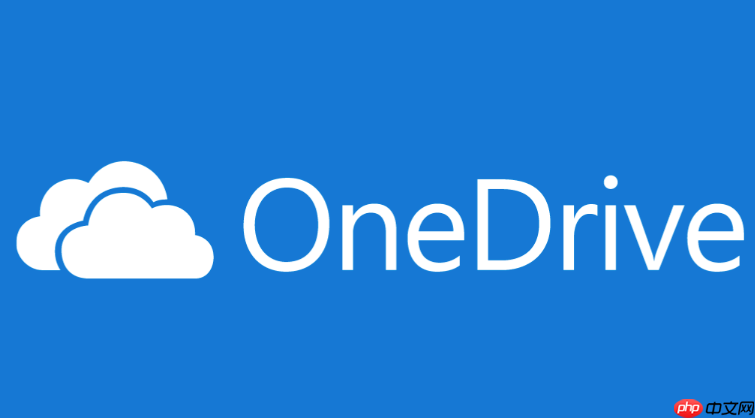
如果您希望对OneDrive中的某些敏感文件进行额外的安全保护,防止未经授权的访问,可以通过多种方式实现类似密码保护的效果。虽然OneDrive本身不提供直接为单个文件或文件夹设置密码的功能,但结合其他工具和方法可以达到目的。
本文运行环境:Dell XPS 13,Windows 11
通过将文件打包成带有密码的加密压缩文件,上传至OneDrive,可实现对内容的访问控制。这种方式依赖压缩软件的加密功能,确保只有知道密码的人才能解压查看。
1、右键选中需要保护的文件或文件夹,选择“添加到压缩文件”或类似选项(需安装支持加密的压缩软件,如WinRAR或7-Zip)。
2、在压缩设置窗口中找到“设置密码”或“加密”选项。
3、输入并确认高强度密码,建议包含大小写字母、数字和特殊符号。
4、选择加密算法,推荐使用AES-256加密标准以提高安全性。
5、完成压缩后,将生成的加密压缩包上传至OneDrive账户中的目标位置。
创建一个受BitLocker保护的虚拟硬盘镜像,将敏感文件存入其中,再将该镜像文件同步到OneDrive。此方法提供系统级加密,安全性高且操作可逆。
1、打开“开始”菜单,搜索“资源管理器”,进入“此电脑”,点击“更多选项”下的“管理”。
2、进入“磁盘管理”后,选择“操作”→“创建VHD”,设定虚拟磁盘大小和存储路径。
3、创建完成后,对该虚拟磁盘进行初始化,并分配驱动器字母。
4、右键该驱动器,选择“启用BitLocker”。
5、勾选“使用密码解锁驱动器”,设置强密码并保存恢复密钥。
6、等待加密完成,将需要保护的文件复制进该驱动器,使用完毕后关闭虚拟磁盘。
7、将加密后的VHD或VHDX文件上传至OneDrive进行同步。
对于Office文档或PDF文件,可以直接使用内置的密码保护功能限制打开或编辑权限,再将这些已加密的文档上传至OneDrive。
1、打开Word或Excel等Office应用程序,加载需要保护的文件。
2、点击“文件”→“信息”→“保护文档”→“用密码进行加密”。
3、输入并确认密码,确保记住该密码,否则无法恢复。
4、保存文件,此时文件在未输入密码的情况下无法打开。
5、将加密后的文档拖动至OneDrive同步文件夹或通过网页端上传。
6、对于PDF文件,可在Adobe Acrobat中选择“文件”→“保护使用”→“密码”,然后设置打开密码。
以上就是OneDrive如何设置密码保护_OneDrive文件密码保护方法的详细内容,更多请关注php中文网其它相关文章!

每个人都需要一台速度更快、更稳定的 PC。随着时间的推移,垃圾文件、旧注册表数据和不必要的后台进程会占用资源并降低性能。幸运的是,许多工具可以让 Windows 保持平稳运行。

Copyright 2014-2025 https://www.php.cn/ All Rights Reserved | php.cn | 湘ICP备2023035733号